一招教你解决问题“windows10安装软件提示2503错误”
相信很多小伙伴在windows10以后的版本上安装msi软件或者exe软件时都会遇到2503、2502的错误,那么这个问题怎么解决呢?下面小编就来为大家具体介绍。
具体如下:
1. 首先,同时按住“win”+“R”键打开运行窗口,在窗口文本框中输入“lusrmgr.msc”,然后点击“确定”。
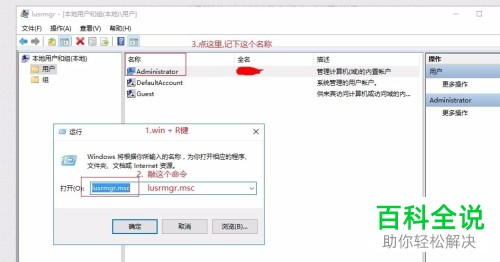
2. 打开下图所示窗口后,点击我们登录的账户的名称,小编这里的是“Administrator”。
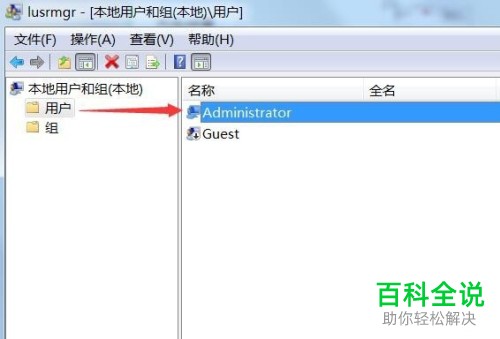
3. 接着,来到路径“C:\Windows”,右键其中的temp文件夹,在弹出选项中点击“属性”。
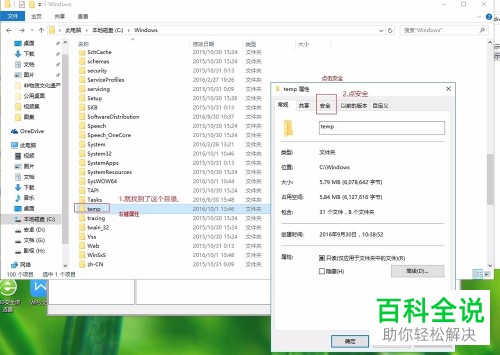
4. 打开temp属性窗口后,点击窗口上端的“安全”,然后再点击“高级”。
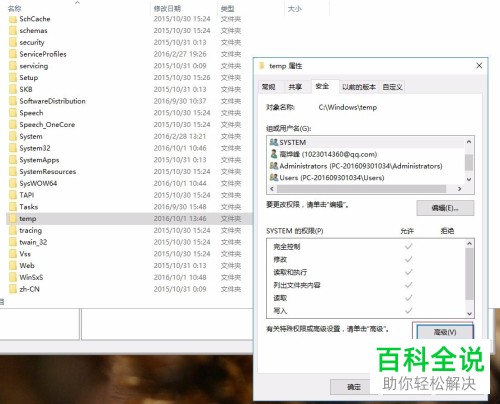
5. 出现下图所示窗口后,点击左下方的“添加”。
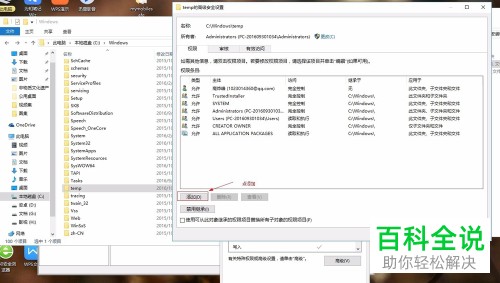
6. 在下图所示窗口空白文本框中输入刚刚记录的用户名,然后点击“检查名称”。
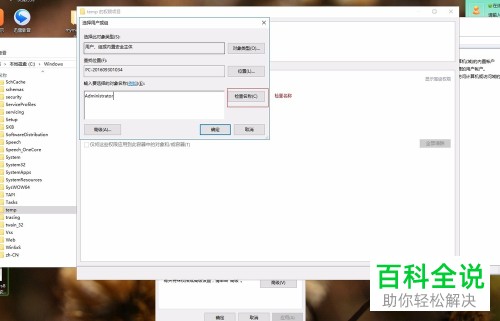
7. 查到下图红框所圈对象后,点击“确定”。
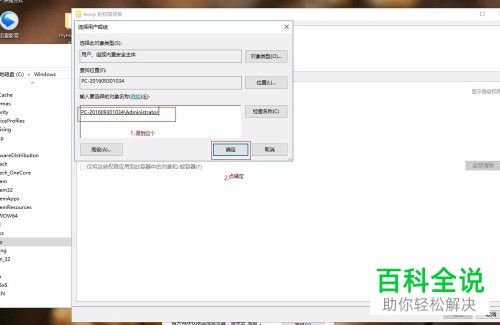
8. 之后返回temp安全选项卡,点击其中的“编辑”,然后再点击“更改权限”,出现下图所示窗口后,找到并点击“选择主体”。

9. 勾选我们刚刚添加的用户。

10. 出现下图所示窗口后,点击“是”。

11. 最后点击“确定”即可。

以上就是小编为大家介绍的问题“windows10安装软件提示2503错误”的解决方法,希望能帮到你~
赞 (0)
